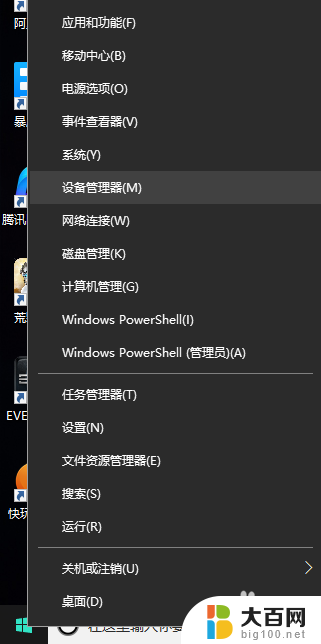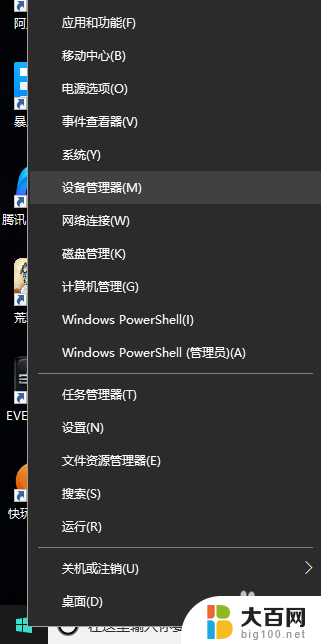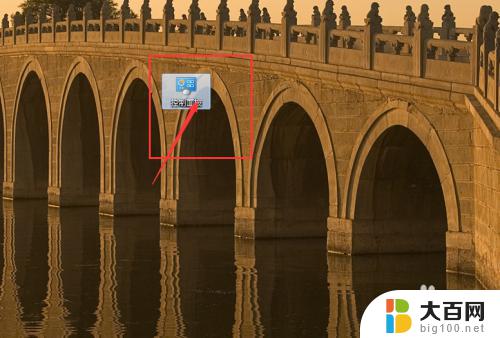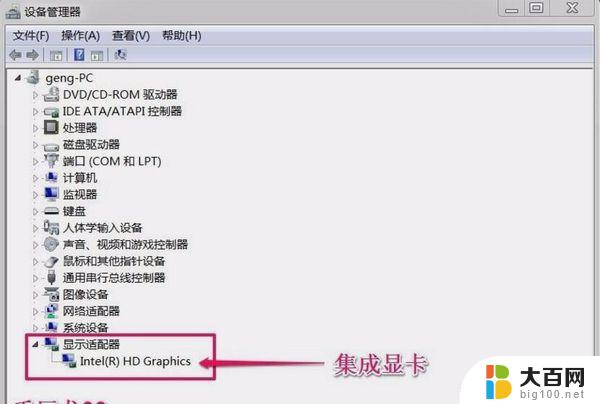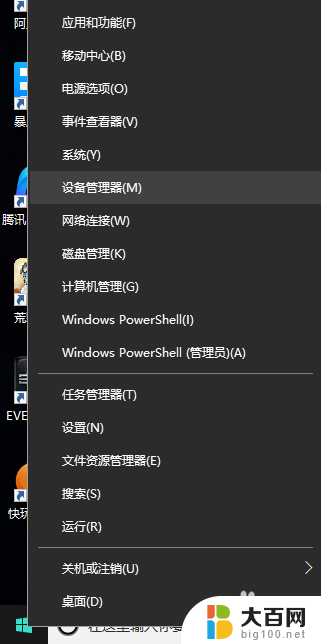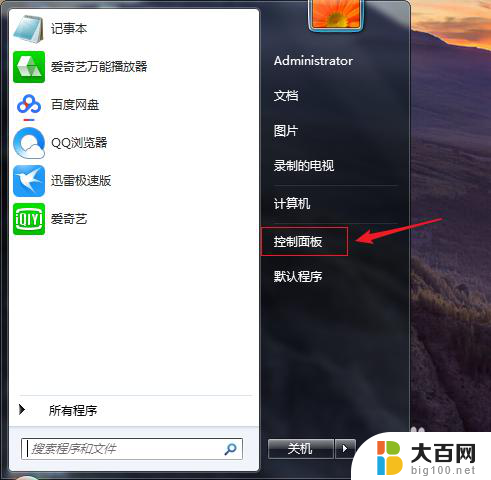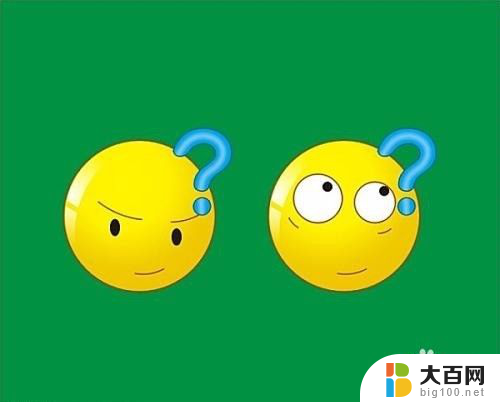怎么查看电脑是核显还是独显 如何辨别电脑是否搭载独立显卡或集成显卡
在如今科技飞速发展的时代,电脑已经成为我们生活中不可或缺的工具之一,对于一些电脑用户来说,他们并不清楚自己的电脑到底是采用了集成显卡还是独立显卡。如何查看电脑的显卡类型呢?只需简单的几个步骤,就能轻松辨别出电脑是否搭载了独立显卡。接下来就让我们一起来了解一下吧。

怎么判断电脑是独立显卡还是集成显卡?
一般有三种方法可以进行鉴别:
(1)直接对硬件进行区分;
(2)在电脑上通过系统配置查看;
(3)通过第三方软件查看。
台式电脑用以上三种方法都可以进行判别,笔记本电脑零部件比较小。都是封装起来的,一般用户都无法拆开,所以笔记本电脑直接对硬件进行区分是不行了,一般用的比较多的是在电脑上通过系统配置查看电脑显卡是否为独立显卡。
下面我们就对用得比较多的“通过电脑系统配置查看是否为独立显卡”的第二种方法进行介绍操作,本次操作所用操作系统为windows10。
具体方法/步骤
(1)首先在电脑桌面上右键点击“此电脑”,在弹出的菜单上面点击“管理”选项。
(2)然后在“计算机管理”窗口里面,点击“设备管理器”选项。
(3)接着双击“设备管理器”下面的“显示适配器”选项。
(4)最后双击“显示适配器”后,电脑上所安装的显卡会在下面显示出来。一般如果显示适配器下面出现两个显卡型号,那么就说明此电脑上安的有独立显卡,如下图所示有两个显卡型号。
如果显示适配器下面只显示了一个显卡型号,那么此电脑就是集成显卡,只有一个显卡。
双击对应的显卡我们可以看到显卡的详细信息,一般对于有两种型号显卡的电脑来说Intel的是集成显卡。另一个是独立显卡;对于只有一种显卡的电脑那么就是集成显卡。如果你想再进一步验证,也可以把显卡的型号,输入到百度上面进行查找相关显卡的资料判断。
以上是关于如何查看电脑是核显还是独显的全部内容,如果您遇到相同情况,您可以按照以上方法解决。